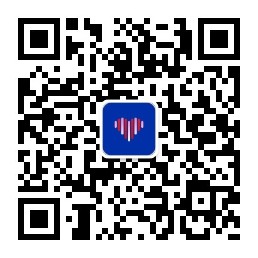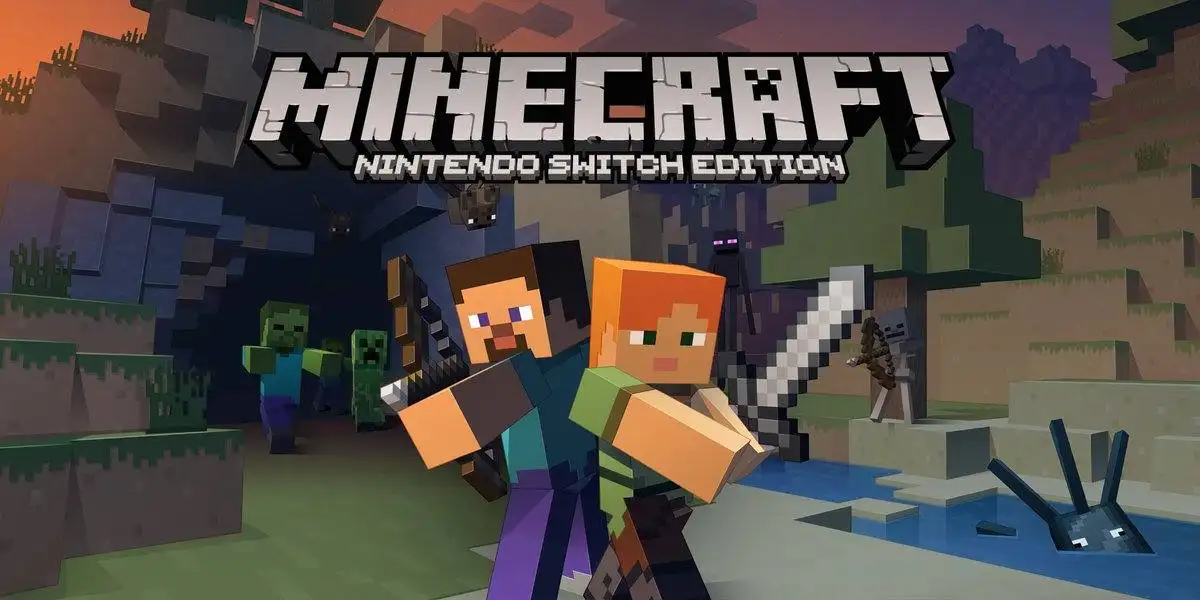
在创建在VR中启动Minecraft的快捷方式之前,您应该首先检查一些事项:
- 如果您通过VR头显的店面购买了Minecraft,则需要先检查并查看您是否已获得Minecraft for Windows许可证。 为此,您可以尝试在头戴式耳机中启动游戏,然后登录到 Microsoft Store 并检查您拥有的游戏。
-
- 如果您尚未获得许可证,请等待 24 小时,然后重试。如果在 24 小时后您仍未收到许可证,请与 Minecraft 支持部门联系,并提供您的 Microsoft 帐户的电子邮件、耳机帐户系统的客户 ID 以及购买收据。
如果您没有通过 VR 头显的店面购买 Minecraft,或者如果您通过登录 Microsoft Store 并检查您拥有的游戏来确认您拥有 Minecraft for Windows 许可证,您现在可以创建自定义快捷方式以在 VR 中启动 Minecraft。
设置自定快捷键:
- 确保您已安装适用于 Windows 的 Minecraft,并且至少正常启动了游戏一次
- 要设置自定义快捷方式,请右键单击桌面,在“新建”下创建一个新的快捷方式
- 对于项目的位置,请输入以下内容:minecraft://Mode/?OpenXR=true
- 单击“下一步”,然后使用快捷方式,例如“Minecraft VR”
- 您应该看到在桌面上创建的快捷方式,如果设置正确,它应该自动具有Minecraft图标
- 点击“完成”,您的Minecraft VR快捷方式已经创建!
要使用此快捷方式,请确保您的VR头显已插入计算机并打开电源。单击 您刚刚创建的快捷方式将在VR头显中启动Minecraft,而不是在计算机上启动。
声明:本站所有资源文件等均收集自互联网,仅供个人学习使用。任何个人或组织,请勿将其用于盈利或其他非法用途。如若本站内容侵犯了原著者的合法权益,可联系我们进行处理。